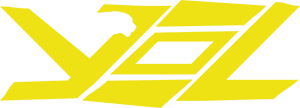آموزش کار با نرمافزار MKVMergeGUI:
ابتدا برنامه MKvmerge را دانلود و نصب ميكنيم.
با استفاده از گزينه add فايل اصلی فيلم و همچنين فايل صوتی را به برنامه معرفی میكنيم
فايل صوتی را از قسمت سبز رنگ مشخصشده در تصوير انتخاب میكنيم
در قسمت نارنجی نام تـِـرَک و زبان را انتخاب كنيد
توجه كنيد گزينه Default track flag در صورت yes بودن بهصورت پيشفرض با اجرای فايل پخش خواهد شد و در اينجا تصميم میگيريد كه فايل اصلی فيلم (برای مثال انگليسی) پيشفرض باشد و يا فايل كه شما اضافه كردين (برای مثال دوبله فارسی)
نكته اينجاست كه اگه فايل فارسی را بهصورت پيشفرض انتخاب كرديم زبان انگليسی را از حالت پيشفرض در بياوريم (فايل صوتی اصلی را از قسمت سبز انتخاب کنید و پيشفرض را بر روی no قرار دهيد)
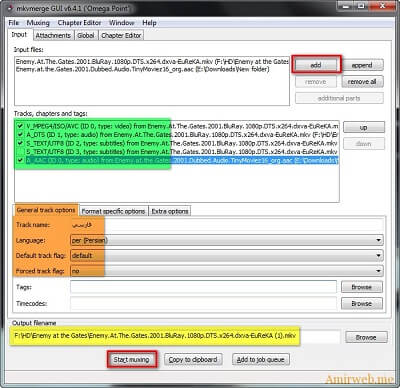
در صورتی كه فيلم مورد نظر شما FPS متفاوت با فايل صوتی داشته باشد میتوانيد با انتخاب فايل ويدويی مورد نظر كه در تصوير مشخص شدهاست و كليک بر روی بخش Format specific option گزينه FPS مورد نظر را از ليست انتخاب كنيد (برای مثال برخی فایل ها ۲۵ p بايد انتخاب شود)
توجه بسیار مهم: بعد از تغيير FPS فيلم با صدای اصلی (انگلیسی) هماهنگ نمیباشد.

در صورتی كه صدا با فيلم هماهنگ نيست شما بايد ميزان عقب و يا جلوبودن صدا با تصوير را برحسب ميلیثانيه بيابيد و سپس فايل صوتی كه اضافه كردهايد را انتخاب كنيد مانند بخش بالا در قسمت Format specific option گزينه Delay زمان را وارد كنيد توجه كنيد از – برای زمان منفی میتوانيد استفاده كنيد

بعد از تنظيمات (البته در صورت نياز) مسير ذخيره فايل را انتخاب و Start Muxing را كليک میكنيم تا فايل مخلوط شود!
در اندروید از نرم افزار Andro Vid برای قرار دادن صوت روی فیلم استفاده کنید.
منبع: وبسایت AMIRWEB